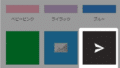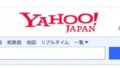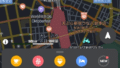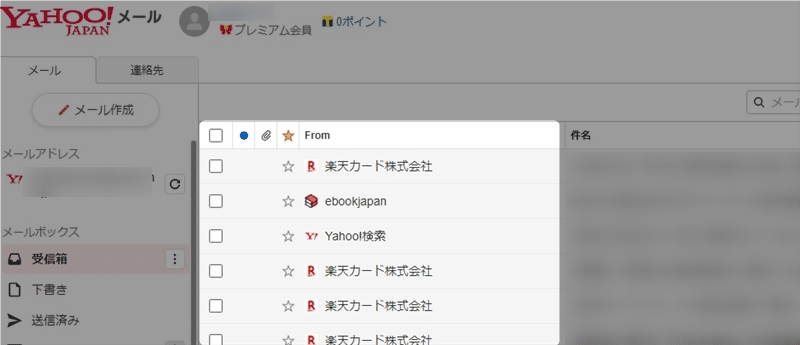
たくさん溜まったメールを削除したい!
今回は、
Yahoo!メールサイトで、メールを一括削除する方法の紹介です。
2通りの削除方法と、残したいメールを削除しないでおく方法を紹介します。
メニューから受信箱を空にする
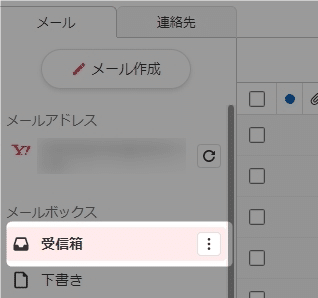
左のメニューの「 受信箱 」をクリックすると、
右側に「・3つ」が表示されます。
クリックします。
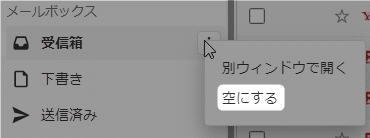
「 空にする 」をクリックします。
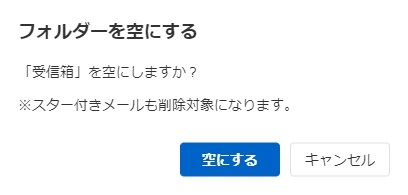
もう一度「 空にする 」をクリックすると、全て削除されます。
注意書きにある通り、スター付きメールも削除されます。
メール一覧から一括削除する
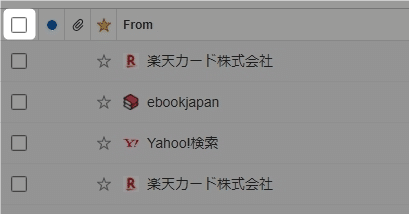
左上の ▢ をクリックします。
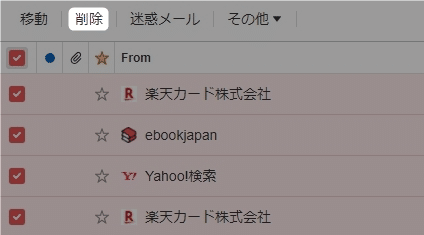
全てのメールが選択状態になります。
「 削除 」をクリックします。
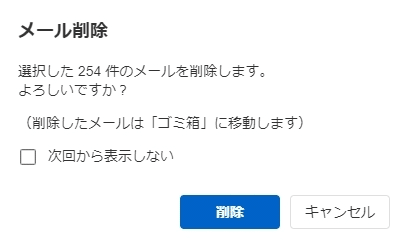
もう一度削除をクリックすると、全て削除されます。
消したくないメールだけ、残す方法
削除したくないメールがある場合は、こちらの方法で残すことができます。
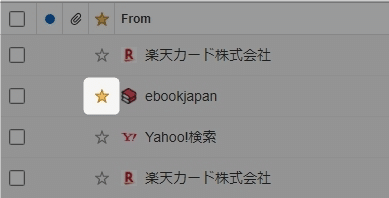
残したいメールの星マークをクリックすると、黄色く点灯します。
これがスターを付けた状態です。
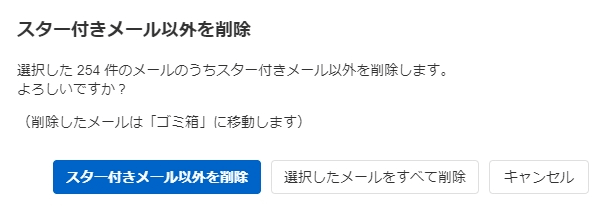
スター付きがある状態で一括削除をしようとすると、このようなウィンドウが表示されます。
「 スター付きメール以外を削除 」が選択できるようになります!
削除したメールはゴミ箱にあります
👆の2つの方法で削除したメールは、まだゴミ箱に残っています。
ゴミ箱にあるメールを一括削除したい場合はこちら👇
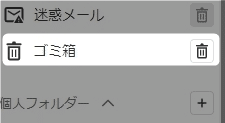
右側のゴミ箱マークをクリック。
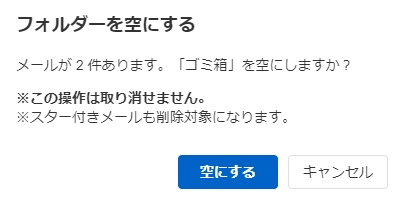
「 空にする 」をクリックで完了です!
以上です!
この情報は役に立ちましたか?
ご回答いただき、ありがとうございます!